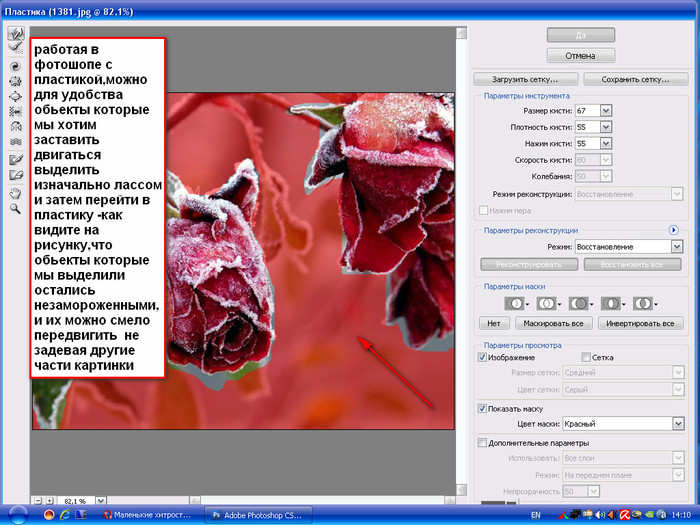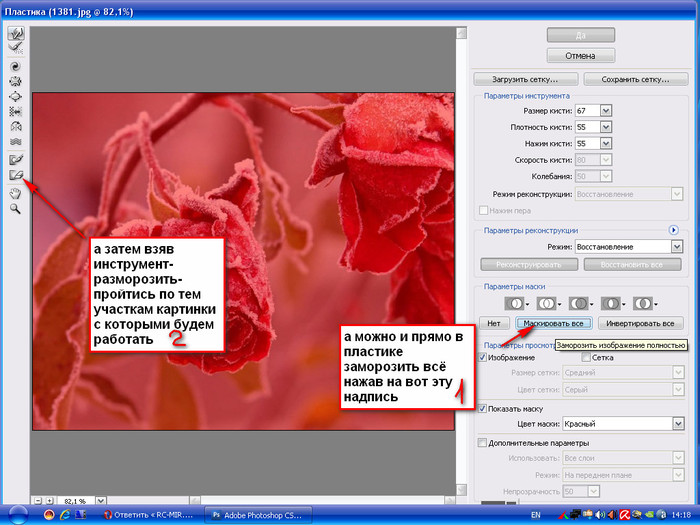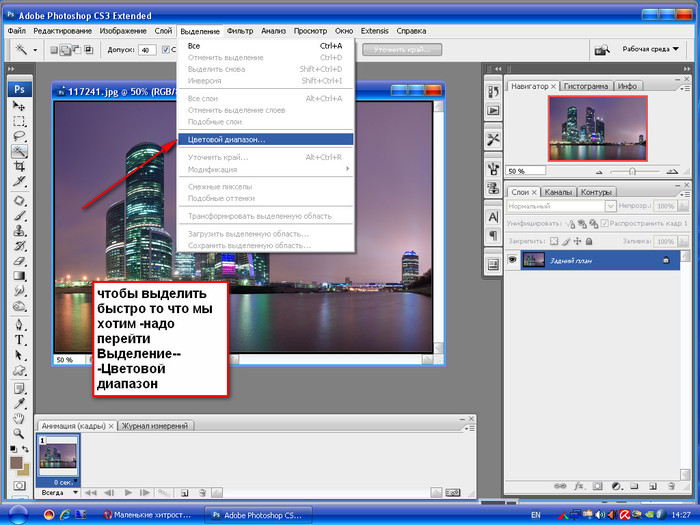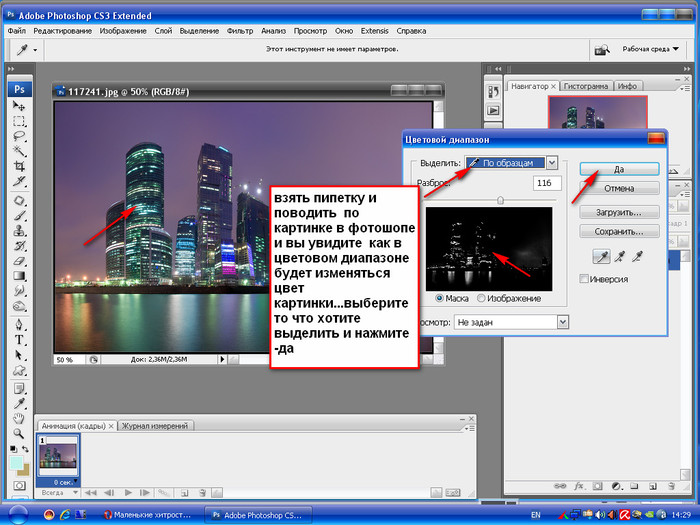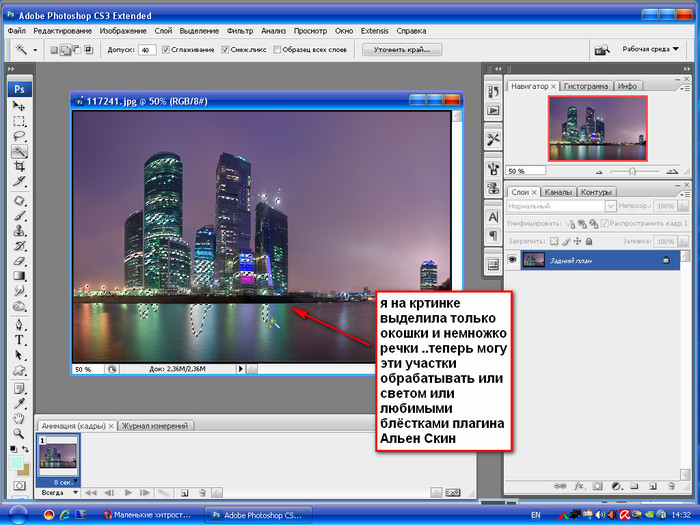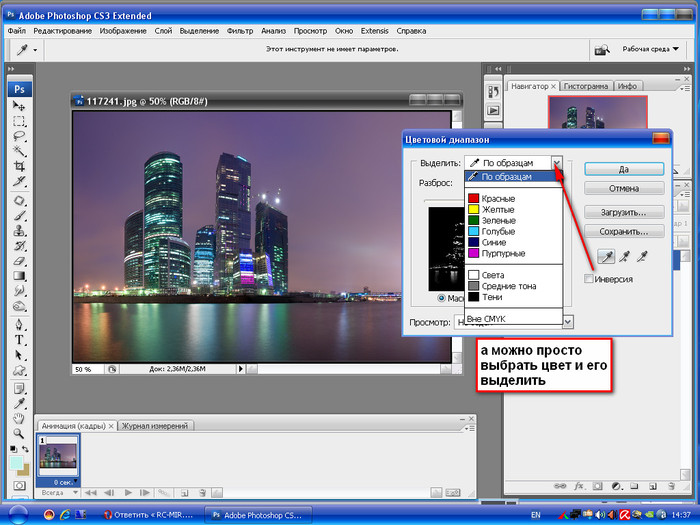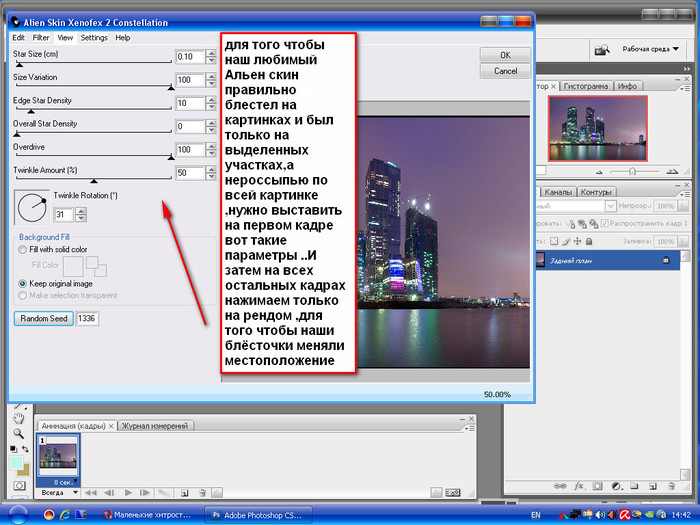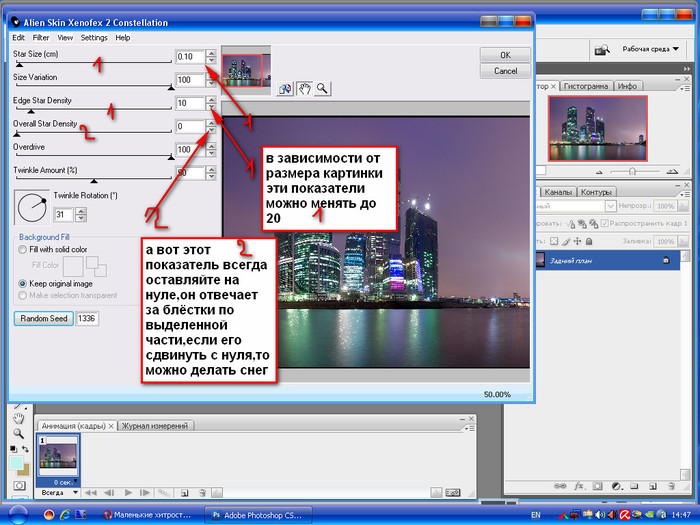- Автор: NON
В этом уроке по работе с фотошопом будет показана методика вырезания сложного объекта с фона, имеющего почти однородную структуру. Мы будем применять палитру "Каналы" и инструменты "Кисть" и "Осветлитель".

Откроем исходное изображение. Попробуем вырезать девушку с этого бело-зелёного фона. Применение обычных инструментов выделения, типа "Лассо", не даст желаемого результата.[more]

Откроем палитру "Каналы" и, щёлкая по названию каналов левой кнопкой мыши (делаем их активными) выберем наиболее контрастный (тот канал, где фон и девушка наиболее контрастны друг к другу). У меня это синий канал. Перетаскиваем его на вторую справа иконку и получаем копию канала. Работаем только с копией.

Выбираем инструмент "Осветлитель" (О) с диапазоном "Света" и 100% экспозицией.

Обводим осветлителем полностью весь фон, только не приближаемся к краям самой девушки. Вот что у нас получилось, как видно вокруг девушки остался серый ореол. Кстати, эту же операцию можно выполнить белой кисточкой, если Вам так больше нравится.

Теперь экспозицию уменьшаем до примерно 15-30% и обводим осветлителем края девушки. Будьте осторожны с волосами девушки, если там сильно пройтись осветлителем, то мы потеряем много деталей, поэтому там необходимо уменьшить диаметр кисти и буквально несколькими щелчками "пройтись" по краям волос. Вот что у меня получилось. Я немного перестарался и потерял часть деталей.

Сейчас наша задача закрасить девушку внутри чёрным цветом. Поэтому выбираем чёрную жёсткую кисточку.

Закрашиваем девушку изнутри, но к краям опять не приближаемся.

Теперь режим для кисти устанавливаем на "Перекрытие", а жёсткость на ноль.

Обводим кистью края. С волосами опять работаем очень осторожно, чтобы не уничтожить детали, уменьшаем непрозрачность кисти и её диаметр. Вот что у меня получилось.

При нажатой клавише Ctrl щёлкаем по копии синего канала (загрузится выделение этого канала), так как у нас выделилось всё, кроме самой девушки, то мы должны инвертировать выделение - Shift+Ctrl+I.

Вот так сейчас выглядит наше выделение.

Щёлкаем по композитному каналу RGB, и загрузится полноцветное изображение.

Дальше мы работаем с палитрой "Слои". Для того чтобы можно было редактировать основной слой, мы щёлкаем по нему два раза левой кнопкой мыши. Появляется окно "Новый слой", в котором мы просто нажимаем "Да".

Щёлкаем по третьей слева иконке в палитре "Слои" и на верхнем слое появляется маска слоя.

А вокруг нашей девушки исчезает фон. Всё, мы вырезали объект из фона и теперь можем вставлять его на понравившуюся нам фотографию.

Посмотрите, что было в начале нашей работы, а что получилось после работы в фотошопе.




























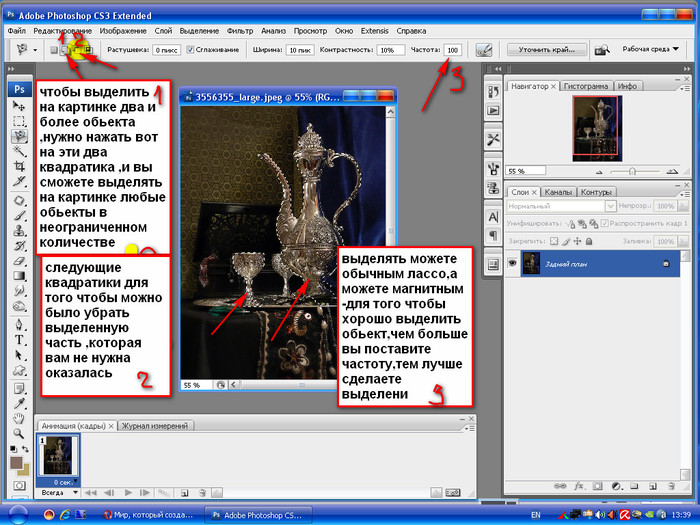 [more=Смотрим далее]
[more=Смотрим далее]